この表示(Show)メニューは、シーン ビューの上、または複数のシーン ビューのあるレイアウトの各ビュー パネルの上に表示されます。
このサブメニューにある項目を使用して、パネルで特定のオブジェクト タイプを表示/非表示にします。
ヒント: 特定のオブジェクトまたはコンポーネントには、表示/非表示の状態をすばやく切り替えることができるホットキーがあります。ホットキーを使用すると、このメニューにナビゲートする時間を短縮できます。
次のオブジェクトがあります。
| ホットキー | 表示/非表示の切り替え |
|---|---|
| [Alt]+[1] | NURBS カーブ |
| [Alt]+[2] | ポリゴン メッシュ |
| [Alt]+[4] | イメージ プレーン |
| [Alt]+[5] | ワイヤフレーム/シェーディング |
- 選択項目の分離(Isolate Select)
-
シーン内の特定のオブジェクトまたはコンポーネントだけを表示することができます。各パネルに対して、独立した選択項目の分離(Isolate Select)設定があります。
非表示(Hide)コマンドとは異なり、選択項目の分離(Isolate Select)を使用すると、コンポーネント(ポリゴン頂点、フェースとエッジ、NURBS CV、またはサブディビジョン サーフェス メッシュ フェース)とオブジェクトを分離し、レンダリングではなく表示にのみ影響を与えることができます。
注: 選択項目の分離(Isolate Select)は、サブディビジョン サーフェスの頂点またはエッジには作用しません。 - グリッド(Grid)
- 単一のパネルでグリッドのオン/オフを切り替えることができます。
選択項目の分離(Isolate Select)のオプション
- 選択項目をビュー(View Selected)
- 選択項目の分離(Isolate Select)をアクティブ化または非アクティブ化します。アクティブ化されていると「分離」という文字がパネルの一番下に表示され、現在選択しているオブジェクトやコンポーネントが分離されます。
ホットキー: [Ctrl]+[1]
- 新規オブジェクトの自動ロード(Auto Load New Objects)、選択オブジェクトの自動ロード(Auto Load Selected Objects)
- このオプションをオンに設定すると、新しいオブジェクトを追加したときや選択を変更したときに選択項目の分離(Isolate Select)パネルが自動的に更新されます。オフに設定してある場合は、選択オブジェクトのロード(Load Selected Objects)、選択したオブジェクトの追加(Add Selected Objects)、選択したオブジェクトの除去(Remove Selected Objects)の各オプションを使用して、パネルを更新する必要があります。
注: 新規オブジェクトの自動ロード(Auto Load New Objects)は、既定でオンです。
- 選択オブジェクトのロード(Load Selected Objects)、選択したオブジェクトの追加(Add Selected Objects)、選択したオブジェクトの除去(Remove Selected Objects)
- 自動ロード オプションがオフの場合は、これらのオプションを使用して選択項目の分離(Isolate Select)の表示をコントロールすることができます。シーンから項目を選択し、必要に応じてそれらをロード、追加、または削除します。選択オブジェクトのロード(Load Selected Objects)を使用すると、現在選択しているオブジェクトやコンポーネントに表示が置き換えられます。選択したオブジェクトの追加(Add Selected Objects)を使用すると、すでに表示されているオブジェクトやコンポーネントに、現在選択しているものが追加されます。
- ブックマーク(Bookmarks)
- 分離した選択項目をブックマークすることができます。ブック マークを作成するには、、表示 > 選択項目の分離 > ブックマーク > 現在のオブジェクトをブックマーク(Show > Isolate Select > Bookmarks > Bookmark Current Objects)を選択します。ブックマークに名前をつける場合は、オプション ボックスを選択します。オプション ボックスを選択しない場合は、既定の名前が使用されます。
ブックマークされた項目を表示するには表示 > 選択項目の分離 > ブックマーク > ブックマーク名(Show > Isolate Select > Bookmarks > BookmarkName)を選択します。再度選択するとそのアイテムが非表示になり、前のビューに戻ります。一度に複数のブックマークを表示することができます。ブックマークはシーンと一緒にセットとして保存されます。
プレイブラスト表示(Playblast Display)
このメニューを展開して、すべてのプレイブラストの要素を非表示にします。
既定では、表示(Show)に設定されています。選択した図形のハイライト表示
クリックして要素のハイライト表示のオンとオフを切り替えます。既定ではオンに設定されており、オブジェクトを選択するとハイライト表示されます。選択項目のハイライト表示を有効にした後、無効にする方法の例を以下に示します。
注: 頂点、エッジ、フェースなどのコンポーネントにマウス カーソルを合わせたときにハイライト表示する場合は、選択項目(Selection)プリファレンスの事前選択ハイライト(Preselection Highlight)オプションを参照してください。
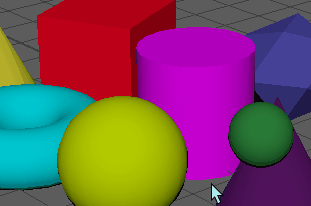
選択項目のハイライト メニューは、表示(Show)
パネル メニューの下部にあります。

